Samsung GT-C6112 User Manual
Browse online or download User Manual for Mobile phones Samsung GT-C6112. Samsung GT-C6112 User manual [es]
- Page / 78
- Table of contents
- BOOKMARKS
- Korisnički priručnik 1
- Upotreba ovog 2
- Podaci o autorskim pravima 3
- Sigurnosna upozorenja 7
- Sigurnosne mjere opreza 10
- Važne informacije o upotrebi 12
- Ispravno odlaganje proizvoda 14
- Predstavljanje 18
- Dijelovi telefona 19
- Sastavljanje 23
- Punjenje baterije 25
- Umetanje memorijske kartice 26
- (neobavezno) 26
- Upotreba 28
- Pristupanje menijima 29
- Pristup stavkama u mirovanju 30
- Prilagođavanje telefona 31
- Postavite profil telefona 32
- Odaberite temu za zaslon 32
- Postavite prečace menija 33
- Zaključavanje telefona 33
- Upotreba koša za smeće 33
- Upravljanje SIM karticama 34
- Pozivanje 35
- Javljanje na poziv 35
- Podesite glasnoću 35
- Upotreba slušalica 35
- Slanje i pregled poruka 36
- Pregled SMS ili MMS poruka 37
- Pregled email poruke 37
- Dodavanje novog kontakta 38
- Traženje kontakta 38
- Snimanje fotografija 38
- Pregled fotografija 39
- Snimanje videozapisa 39
- Slušanje glazbe 40
- Slušanje glazbenih datoteka 41
- Pretraživanje Interneta 42
- Upotreba osnovnih funkcija 43
- Upotreba naprednih funkcija 45
- Pozivanje međunarodnog broja 46
- Nazovite kontakt iz imenika 46
- Odbijanje poziva 46
- Izradite posjetnicu 47
- Izrada grupe kontakata 47
- Stvaranje SMS obrasca 48
- Izrada MMS obrasca 48
- Upotreba Bluetooth poruka 49
- Slikanje serije fotografija 50
- Upotreba opcija kamere 51
- Prilagodba postavki kamere 52
- Kopiranje glazbenih datoteka 53
- Windows Media Player 54
- Izrada popisa pjesama 54
- Snimanje pjesama s FM radija 55
- Upotreba alata 57
- Upotreba alata i aplikacija 58
- Upućivanje lažnih poziva 60
- Uređivanje slika 61
- Prilagodba slike 62
- Transformiranje slike 62
- Izrezivanje slike 62
- Ispis slika 63
- Igranje igrica 64
- Pokretanje aplikacije 64
- Izrada svjetskog vremena 65
- Postavljanje novog alarma 66
- Zaustavljanje alarma 66
- Isključivanje alarma 66
- Upotreba kalkulatora 67
- Pretvaranje valuta ili mjera 67
- Upotreba štoperice 67
- Stvaranje novog zadatka 68
- Izrada tekstualnog zapisa 68
- Upravljanje kalendarom 68
- Izrada događaja 69
- Pregled događaja 69
- Rješavanje problema 70
- GSM mobilni telefon: GT-C6112 77
Summary of Contents
GT-C6112Korisnički priručnik
4Podaci o sigurnosti i upotrebiSigurnost u vožnji na prvome je mjestuIzbjegavajte upotrebu telefona za vrijeme vožnje i poštujte odredbe koje ograniča
Podaci o sigurnosti i upotrebi5Zaštitite baterije i punjače od oštećenja• Izbjegavajte izlaganje baterija na vrlo niskim ili vrlo visokim temperaturam
6Podaci o sigurnosti i upotrebi• Ako vaš telefon ima bljeskalicu kamere ili svjetlo, izbjegavajte njihovo korištenje u neposrednoj blizini očiju djece
Podaci o sigurnosti i upotrebi7•Isključite punjače iz izvora napajanja kada nisu u upotrebi.• Upotrebljavajte baterije samo u svrhu za koju su namijen
8Podaci o sigurnosti i upotrebiTijekom testiranja, maksimalni SAR koji je zabilježen za ovaj model bio je 0,447 vata po kilogramu. U uobičajenoj upotr
Podaci o sigurnosti i upotrebi9Korisnici u kućanstvima trebali bi kontaktirati prodavača kod kojega su kupili proizvod ili ured lokalne vlasti za poje
10Podaci o sigurnosti i upotrebiIzjava o odricanju odgovornostiNeki sadržaj i usluge koje su dostupne putem ovog uređaja pripadaju trećim stranama i z
Podaci o sigurnosti i upotrebi11NASTALU USLIJED ILI U VEZI S OVDJE NAVEDENIM INFORMACIJAMA, ILI KAO REZULTAT UPOTREBE SADRŽAJA ILI USLUGE OD VAŠE ILI
12Predstavljanjemobilnogatelefona U ovom odjeljku saznajte više o izgledu mobilnogtelefona, tipkama, zaslonu i ikonama.Sadržaj kutijePotražite sljedeć
Predstavljanje mobilnoga telefona13Dijelovi telefonaPrednja strana telefona uključuje sljedeće tipke i značajke:Stražnja strana telefona uključuje slj
iiUpotreba ovogpriručnikaOvaj je korisnički priručnik posebno oblikovan kaovodič kroz funkcije i značajke mobilnog telefona.Za brzi početak pogledajte
14Predstavljanje mobilnoga telefonaTipkeTipka FunkcijaFunkcijske tipkeIzvedite radnje koje su naznačene na dnu zaslona4-smjerno kretanjeU načinu mirov
Predstavljanje mobilnoga telefona15ZaslonZaslon telefona sastoji se od tri područja:Posebna funkcijaUnesite posebne znakove ili izvedite posebne funkc
16Predstavljanje mobilnoga telefonaIkoneSaznajte više o ikonama koje se pojavljuju na zaslonu.Ikona Definicija/SIM kartica i jakost signalaPoziv u tij
17Sastavljanjei pripremamobilnogtelefona Započnite sastavljanjem i pripremom telefonaza prvu upotrebu.Umetnite SIM karticu i baterijuKada se pretplati
18Sastavljanje i priprema mobilnog telefona2. Umetnite SIM karticu.Telefon ima utore za dvije SIM kartice kako biste koristili dvije SIM kartice i međ
Sastavljanje i priprema mobilnog telefona19Punjenje baterijePrije prve upotrebe telefona morate napuniti bateriju.1. Otvorite poklopac višefunkcijske
20Sastavljanje i priprema mobilnog telefonaUmetanje memorijske kartice (neobavezno)Da biste pohranili multimedijske datoteke, morate umetnuti memorijs
Sastavljanje i priprema mobilnog telefona215. Otvorite poklopac memorijske kartice.6. Vratite poklopac baterije.Da biste izvadili memorijsku karticu,
22Upotrebaosnovnihfunkcija Saznajte kako izvesti osnovne operacijei upotrijebiti glavne značajke mobilnog telefona.Uključivanje i isključivanje telefo
23Upotreba osnovnih funkcijaPrebacite na profil Bez mrežePrebacivanjem na profil Bez mreže možete upotrebljavati usluge koje ne ovise o mreži na mjest
Upotreba ovog priručnikaiiiPodaci o autorskim pravimaPrava na sve tehnologije i proizvode koji su sadržani s uređajem vlasništvo su njihovih vlasnika:
24Upotreba osnovnih funkcijaUpotreba pametnog početnog zaslonaZaslon omogućuje pristup vašim omiljenim aplikacijama i kontaktima i prikaz skorih događ
25Upotreba osnovnih funkcija• Unosi kalendara: pristup skorim kalendarskim događajima i zadacima.• Dvostruki sat: prikaz lokalnog i svjetskog sata. X
26Upotreba osnovnih funkcijaPostavite profil telefonaDa biste promijenili ton zvona trenutnog profila:1. U načinu menija odaberite Postavke → Profili
27Upotreba osnovnih funkcija1. U načinu menija odaberite Postavke → Zaslon → Tema → Nova.2. Po želji prilagodite temu slijedeći zaslon.3. Kada završit
28Upotreba osnovnih funkcijaza smeće. Kasnije podatke možete vratiti ili isprazniti koš za trajno brisanje.Da biste pristupili košu za smeće, u načinu
29Upotreba osnovnih funkcijaUpotreba osnovnih funkcija pozivaSaznajte kako pozivati ili odgovarati na pozive i upotrijebiti osnovne funkcije poziva.Po
30Upotreba osnovnih funkcijaSlanje i pregled porukaSaznajte kako poslati i pregledati tekstualne (SMS), multimedijske (MMS) i email poruke.Slanje SMS
31Upotreba osnovnih funkcija• Pritisnite [ ] da biste promijenili velika pisana slova u mala i obratno ili da biste se prebacili u numerički način.• P
32Upotreba osnovnih funkcija5. Ako ste odabrali zaglavlje, pritisnite <Opcije> → Preuzmi da biste pogledali sadržaj email poruke.Dodavanje i tra
33Upotreba osnovnih funkcija2. Usmjerite kameru prema objektu i prema potrebi prilagodite sliku.• Da biste promijenili zaslon pretpregleda, pritisnite
ivSadržajPodaci o sigurnosti i upotrebi ... 1Sigurnosna upozorenja ... 1Sigurnosne mjere opreza ...
34Upotreba osnovnih funkcijaPregled videozapisaZa pregled videozapisa upotrijebite sljedeće načine:•U načinu menija odaberite Datoteke → Video → video
35Upotreba osnovnih funkcijaAko želite dobiti informacije o pjesmi koju slušate. Pritisnite <Opcije> → Prepoznavanje pjesama. X str. 50Slušanje
36Upotreba osnovnih funkcijaPretraživanje InternetaSaznajte kako pretraživati i spremati i omiljene Internet stranice.Pretraživanje Internetskih stran
37Upotreba osnovnih funkcija3. Pomaknite se lijevo ili desno na memorijsko mjesto (ako je potrebno).4. Pritisnite <Dodaj>.5. Unesite naslov stra
38Upotrebanaprednihfunkcija Saznajte kako izvesti osnovne operacijei upotrijebiti glavne značajke mobilnog telefona.Upotreba naprednih funkcija poziva
39Upotreba naprednih funkcijaStavite poziv na čekanje ili preuzmite poziv na čekanjuPritisnite <Čekanje> da biste stavili poziv na čekanje ili p
40Upotreba naprednih funkcija4. Ponavljajte 2. i 3. korak za dodavanje drugih sudionika (ako je potrebno).5. Da biste završili poziv, pritisnite [ ].P
41Upotreba naprednih funkcija9. Odaberite brojeve za odbacivanje.10.Pritisnite <Opcije> → Spremi.Upotrijebite napredne funkcije imenikaSaznajte
42Upotreba naprednih funkcija3. Pritisnite <Opcije> → Nova grupa.4. Unesite naziv grupe, a zatim pritisnite potvrdnu tipku.5. Da biste postavili
43Upotreba naprednih funkcijaUmetanje SMS obrasca u novu poruku1. U načinu menija odaberite Poruke → Nova poruka ili Nova email poruka.2. U tekstualno
SadržajvUpotreba osnovnih funkcija ... 22Uključivanje i isključivanje telefona ...22Pristupanje menijima ...
44Upotreba naprednih funkcija4. Pomaknite se do teme i pritisnite <Odaberi>.5. Unesite poruku i pritisnite tipku za potvrdu.6. Unesite PIN za Bl
45Upotreba naprednih funkcijaSnimanje fotografija s ukrasnim okvirima1. Unutar Menija odaberite Kamera da biste uključili kameru.2. Pritisnite <Opc
46Upotreba naprednih funkcijaPrilagodba postavki kamerePrije snimanja fotografije, pritisnite <Opcije> → Postavke da biste pristupili sljedećim
47Upotreba naprednih funkcijaUpotreba naprednih funkcija glazbeSaznajte kako pripremiti glazbene datoteke, napraviti popise pjesama i pohraniti radio
48Upotreba naprednih funkcijaSinkronizirajte telefon s programom Windows Media Player1. U načinu menija odaberite Postavke → PC veze → Media player.2.
49Upotreba naprednih funkcijaPrilagodba postavki MP3 playeraNaučite kako namjestiti postavke reprodukcije i zvuka za MP3 player.1. U načinu menija oda
50Upotreba naprednih funkcijaPostavljanje popisa omiljenih radijskih postaja1. Uključite pripadajuće slušalice u višefunkcijsku utičnicu na telefonu.2
51Upotreba alatai aplikacija Saznajte kako raditi s alatima mobilnog telefonai dodatnim programima.Upotrijebite Bluetooth bežičnu vezuSaznajte o moguć
52Upotreba alata i aplikacijaTraženje i uparivanje s drugim Bluetooth uređajima1. U načinu menija odaberite Aplikacije → Bluetooth → <Traži>.2.
53Upotreba alata i aplikacijaUključivanje i slanje SOS porukeKada imate hitni slučaj, možete poslati SOS poruku u kojoj tražite pomoć. 1.U načinu meni
viSadržajPostavite brojač za odbrojavanje ...61Upotreba štoperice ...61Stvaranje novog zadatka ...
54Upotreba alata i aplikacijaUpućivanje lažnih pozivaDolazne pozive možete simulirati kada se želite izvući sa sastanka ili iz neželjenog razgovora. T
55Upotreba alata i aplikacijaSnimanje i reproduciranje glasovnih zapisaSaznajte kako rukovati snimačem glasa na telefonu.Snimanje glasovnog zapisa1. U
56Upotreba alata i aplikacija6. Unesite naziv nove datoteke slike, a zatim pritisnite potvrdnu tipku.Prilagodba slike1. Otvorite sliku za uređivanje,
57Upotreba alata i aplikacija4. Novu sliku spremite pod novim nazivom datoteke. Pogledajte korake 5-6 u „Primjena efekata na slike”.Umetanje vizualne
58Upotreba alata i aplikacija3. Odaberite pisač s omogućenom Bluetooth značajkom i uparite telefon s pisačem. X str. 524. Postavite opcije ispisa i is
59Upotreba alata i aplikacijaStvaranje i prikaz svjetskog vremenaSaznajte kako pregledavati vrijeme u drugom području i postaviti svjetska vremena da
60Upotreba alata i aplikacijaPostavljanje i upotreba alarmaSaznajte kako postaviti i upravljati alarmima za važne događaje.Postavljanje novog alarma1.
61Upotreba alata i aplikacijaUpotreba kalkulatora1. U načinu menija odaberite Organizator → Kalkulator.2. Upotrijebite tipke koje odgovaraju zaslonu k
62Upotreba alata i aplikacija4. Nakon što ste završili sa snimanjem, pritisnite <Zaustavi>.5. Pritisnite <Poništi> da biste izbrisali zabi
63Upotreba alata i aplikacijaIzrada događaja1. U načinu menija odaberite Organizator → Kalendar.2. Pritisnite <Opcije> → Novi → vrstu događaja.3
1Podacio sigurnostii upotrebi Pridržavajte se sljedećih mjera opreza kako bisteizbjegli opasne ili nezakonite situacije i osiguralivrhunsko djelovanje
aRješavanje problemaAko imate problema s telefonom, probajte ove postupke rješavanja problema prije nego što kontaktirate servisera.Kad uključite tele
bRješavanje problemaTelefon traži umetanje SIM kartice.Provjerite je li SIM kartica ispravno stavljena.Telefon prikazuje „Nema mreže” ili „Greška mrež
cRješavanje problemaKvaliteta zvuka za vrijeme razgovora vrlo je slaba.• Provjerite blokirate li unutarnju antenu telefona.• Kada se nalazite u područ
dIndeksalarmideaktiviranje, 60izrada, 60zaustavljanje, 60alatialarm, 60kalendar, 62kalkulator, 61mobilni blog, 58odbrojavanje, 61pretvarač, 61štoperic
eIndeksglasovni zapisireprodukcija, 55snimanje, 55glazbena oznaka 50internetpogledajte web-preglednikizvanmrežni profil 23Javapokretanje igara, 58pris
fIndeksmeđunarodni brojevi, 40napredne funkcije, 38nedavno birani, 38odbacivanje, 40odgovaranje na dodatne pozive, 39odgovaranje, 29osnovne funkcije,
gIndekstema 26tonovi tipki 25Upravljanje kopijama 63upravljanje SIM karticom 28videozapisipregled, 34snimanje, 33Windows Media Player 48web-preglednik
Izjava o usklađenosti (R&TTE)Mi, Samsung Electronicsizjavljujemo s punom odgovornošću da je proizvodGSM mobilni telefon: GT-C6112na koji se ova Iz
Neki dijelovi priručnika mogu se razlikovati u odnosu na telefon ovisno o softveru telefona ili davatelju usluga.World Wide Webhttp://www.samsungmobil
2Podaci o sigurnosti i upotrebiMobilne telefone i opremu instalirajte opreznoOsigurajte da su mobilni telefoni ili povezana oprema koja je instalirana
Podaci o sigurnosti i upotrebi3Isključite telefon u potencijalno eksplozivnim okružjimaMobilni telefon nemojte koristiti na benzinskim crpkama ili u b
More documents for Mobile phones Samsung GT-C6112














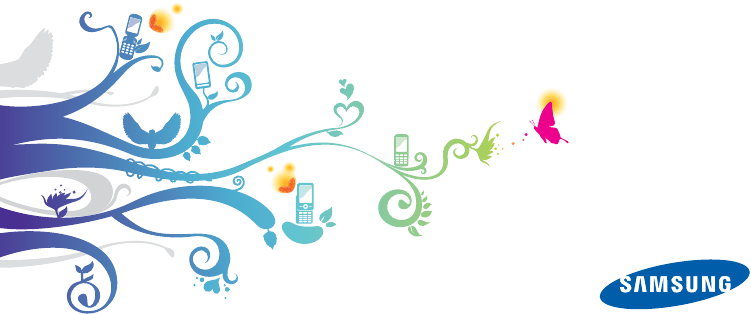
 (49 pages)
(49 pages) (2 pages)
(2 pages) (93 pages)
(93 pages) (126 pages)
(126 pages) (70 pages)
(70 pages) (122 pages)
(122 pages) (149 pages)
(149 pages) (80 pages)
(80 pages) (68 pages)
(68 pages)







Comments to this Manuals